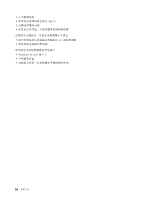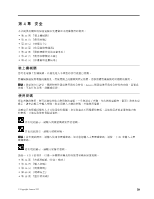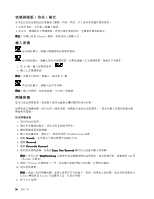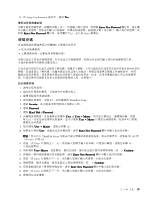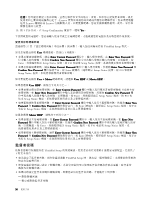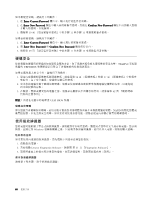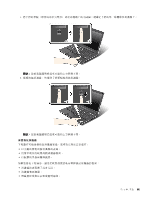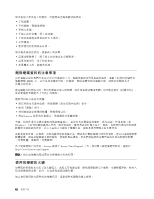Lenovo ThinkPad Edge E420 (Chinese-Traditional) User Guide - Page 75
啟用或停用 Flash BIOS Updating by End-Users 功能, 啟用或停用 Boot Device List F12 選項 - bios update
 |
View all Lenovo ThinkPad Edge E420 manuals
Add to My Manuals
Save this manual to your list of manuals |
Page 75 highlights
Internal Network Option ROM Lock UEFI BIOS Setting Password at unattended boot Boot Device List F12 Boot Order Lock Flash BIOS Updating by End-Users WAN ThinkPad Password Lock UEFI Settings 1 2 3 4 F1 ThinkPad Setup 視窗。 5. 選取 Security 6. 選取 Password。 7. 選取 Supervisor Password。 8 9 Enter New Password Enter 鍵。 10. 請按 Enter 11 Enter Setup Notice 視窗。 Lenovo Lenovo Lenovo 12. 按 F10 來結束 Setup Notice 視窗。 ThinkPad Setup 59 1 到步驟 8 ThinkPad Setup。 第 4 59
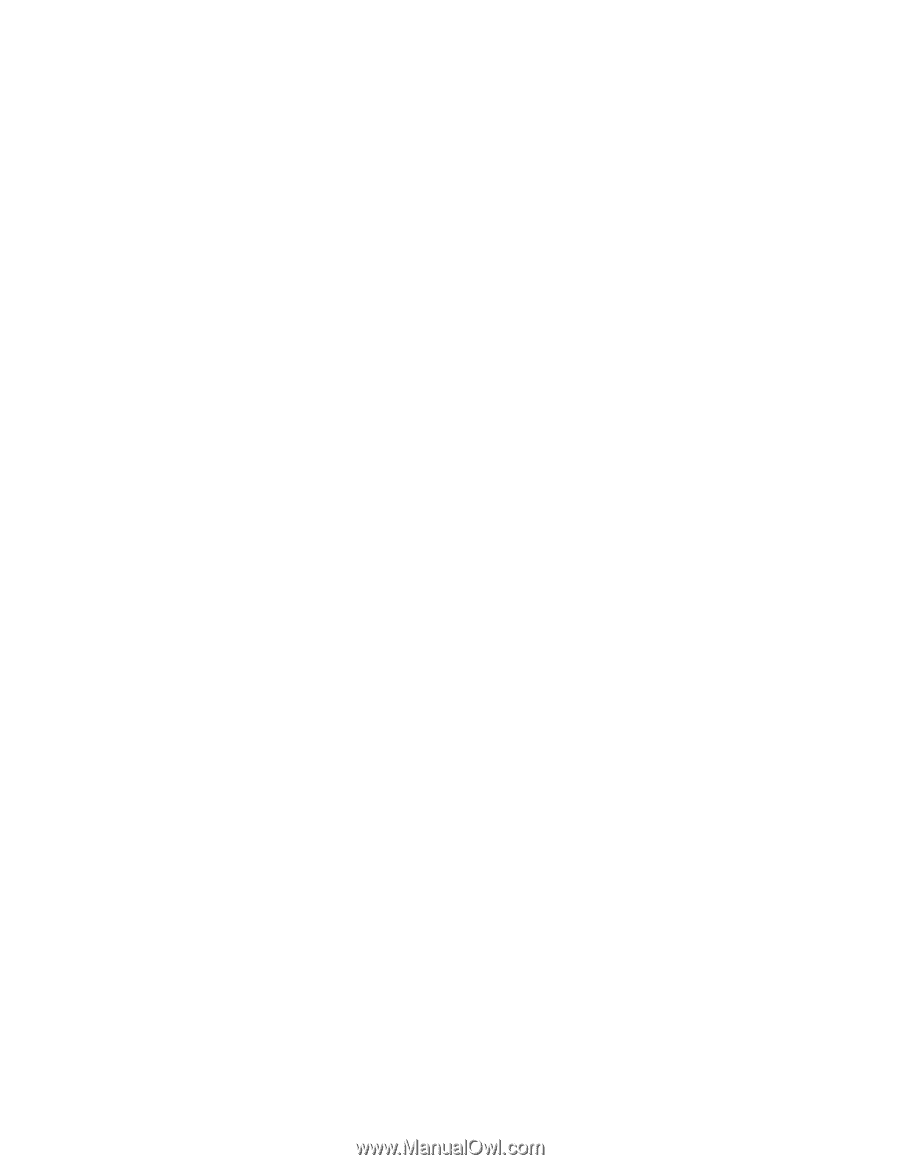
– 啟用或停用 Internal Network Option ROM 功能
– 變更日期和時間
– 啟用或停用 Lock UEFI BIOS Setting 功能
– 啟用或停用 Password at unattended boot
– 指定開機密碼及硬碟密碼的最短長度
– 啟用或停用 Boot Device List F12 選項
– 啟用或停用 Boot Order Lock
– 啟用或停用 Flash BIOS Updating by End-Users 功能
– 啟用或停用
『
內部網路
』
裝置
– 啟用或停用
『
內部無線
』
裝置
– 啟用或停用內接式
藍芽
裝置
– 啟用或停用
『
內部無線 WAN
』
裝置
– 啟用或停用
『
安全
』
模式
– 啟用或停用
『
讀取器
』
優先順序
– 消除指紋資料
附註:
• 系統管理者可以在多部 ThinkPad 筆記型電腦上設定相同的監督者密碼,讓管理工作更加容易。
• 當您設定監督者密碼時,如果在 Password 功能表中啟用 Lock UEFI Settings,則只有您可以進行變更。
設定監督者密碼
只有系統管理者可以套用這個程序。
1. 請列印這些說明。
2. 儲存所有開啟的檔案,並結束所有的應用程式。
3. 關閉電腦後再重新開機。
4. 顯示標誌畫面時,請按 F1。這時會開啟 ThinkPad Setup 視窗。
5. 選取 Security
Security
Security
Security,在功能表中使用游標方向鍵往下移。
6. 選取 Password
Password
Password
Password。
7. 選取 Supervisor
Supervisor
Supervisor
Supervisor Password
Password
Password
Password。
8. 視窗開啟,便會提示您輸入新密碼。
9. 選擇您的監督者密碼,並在 Enter
Enter
Enter
Enter New
New
New
New Password
Password
Password
Password 欄位中輸入該密碼,然後按 Enter 鍵。
10. 請按 Enter 以便跳至下一行。再次輸入您剛才輸入的密碼,以便加以驗證。
11. 將您的密碼存到記憶體,然後按 Enter。隨即顯示 Setup Notice 視窗。
注意:您可能需要記下您的密碼,並將它保存在安全的地方。如果您忘記監督者密碼,Lenovo 無法重設
您的密碼。您必須將電腦送交 Lenovo 轉銷商或 Lenovo 行銷服務人員,來更換系統主機板。您需要攜帶
購買證明,此外,零件和服務也需另行收費。
12. 按 F10 來結束 Setup Notice 視窗。
下次您開啟 ThinkPad Setup 程式時,就會提示您輸入您的密碼以便繼續進行。
變更或移除監督者密碼
如果要變更或移除監督者密碼,請遵循上述第 59 頁
『
設定監督者密碼
』
中的步驟 1 到步驟 8,輸入您的
密碼來存取 ThinkPad Setup。
第 4 章. 安全
59
59
59
59